
Excel Password Recovery Lastic
Совет: Вы также можете попробовать онлайн-сервис по восстановлению паролей

Совет: Вы также можете попробовать онлайн-сервис по восстановлению паролей
Главное меню программы выглядит следующим образом:
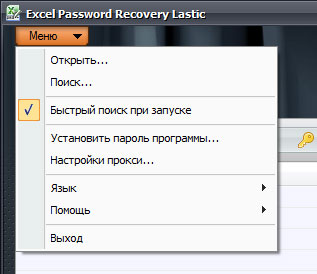
С помощью меню можно получить доступ ко всем командам программы.
Эта команда позволяет вам выбрать и открыть документ Excel с защитой паролем. Программа поддерживает следующие форматы: XLS, XLT, XLA, XLSX, XLSM, XLTX, XLTM, XLSB. После открытия документа, программа переключается в режим Паролей.
Этот пункт меню запускает поиск защищенных документов Excel. Вам потребуется указать начальную папку для поиска и нажать кнопку ОК. Поиск выполняется в фоновом режиме, что очень удобно, поскольку вы можете продолжать работать с программой как обычно.
Поиск можно остановить в любой момент нажатием кнопки Стоп на панели инструментов. Более подробно о функции поиска можно прочитать здесь.
Эта опция позволяет указать, нужно ли выполнять поиск недавно открывавшихся документов Excel, защищенных паролем, при запуске Excel Password Recovery Lastic. Поиск занимает 3-4 секунды.
Эта команда позволяет вам защитить саму программу паролем. Это может потребоваться при использовании программы в каких-либо общедоступных местах, например, в школе, университете или офисе. Устанавливая пароль на программу, вы можете быть уверены, что пользоваться ей сможете только вы.
Эта команда позволяет настроить прокси-сервер для выхода в Интернет. Excel Password Recovery Lastic требует наличие Интернет соединения для подключения к парольному серверу.
Задайте язык интерфейса программы.
Здесь можно найти ссылку на онлайн-помощь, которую вы сейчас читаете, а также ссылки на покупку и регистрацию программы.
Закрывает программу.